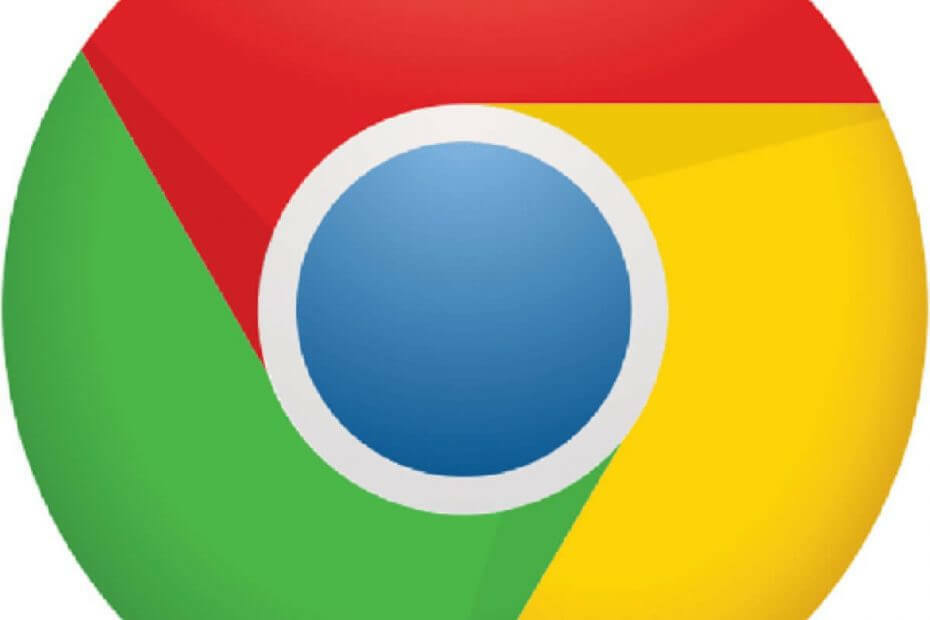- Microsoft Teams ค่อยๆ ปรากฏตัวขึ้นสู่สาธารณะมากขึ้นเรื่อยๆ และการปรับแต่งก็เป็นสิ่งจำเป็น
- โปรดทราบว่าจะมีตัวเลือกโหมดมืดหากคุณต้องการใช้แอปที่มีรูปแบบสีนี้
- ขั้นตอนในการเปิดใช้งานโหมดมืดใน Microsoft Teams บนเดสก์ท็อปและเว็บจะเหมือนกัน

NSติดตั้งโดยคลิกดาวน์โหลดไฟล์
ซอฟต์แวร์นี้จะซ่อมแซมข้อผิดพลาดทั่วไปของคอมพิวเตอร์ ปกป้องคุณจากการสูญหายของไฟล์ มัลแวร์ ความล้มเหลวของฮาร์ดแวร์ และปรับแต่งพีซีของคุณเพื่อประสิทธิภาพสูงสุด แก้ไขปัญหาพีซีและลบไวรัสทันทีใน 3 ขั้นตอนง่ายๆ:
- ดาวน์โหลด Restoro PC Repair Tool ที่มาพร้อมกับสิทธิบัตรเทคโนโลยี (มีสิทธิบัตร ที่นี่).
- คลิก เริ่มสแกน เพื่อค้นหาปัญหาของ Windows ที่อาจทำให้เกิดปัญหากับพีซี
- คลิก ซ่อมทั้งหมด เพื่อแก้ไขปัญหาที่ส่งผลต่อความปลอดภัยและประสิทธิภาพของคอมพิวเตอร์ของคุณ
- Restoro ถูกดาวน์โหลดโดย 0 ผู้อ่านในเดือนนี้
Microsoft Teams เป็นแอปการทำงานร่วมกันที่ช่วยให้ทีมของคุณจัดระเบียบและมีการสนทนาทั้งหมดในที่เดียวโดยไม่ต้องยุ่งยาก
Dark Mode รองรับทุกแพลตฟอร์มและทุกเวอร์ชันของ Teams เช่นเดียวกับแอปพลิเคชันสมัยใหม่อื่นๆ แม้แต่ใน Windows 11
ต่อไปนี้คือวิธีเปิดโหมดมืดและวิธีนำโหมดแสงกลับมาหากต้องการ แต่ก่อนอื่น มาดูทุกสิ่งที่คุณจำเป็นต้องรู้เกี่ยวกับโซลูชันการทำงานร่วมกันที่ยอดเยี่ยมนี้สำหรับธุรกิจ นักแปลอิสระ และคนอื่นๆ ที่ทำงานในทีมมืออาชีพ
Microsoft Teams ใช้ทำอะไร
โลกธุรกิจมักพูดคุยเกี่ยวกับแพลตฟอร์มการทำงานร่วมกันใหม่ที่กำลังมาแรงที่สุด มีตัวเลือกมากมายให้เลือกอย่างแน่นอน แต่โซลูชันที่มีประโยชน์อย่างหนึ่งมีความโดดเด่น: Microsoft Teams
Microsoft Teams เป็นแพลตฟอร์มการสื่อสารทางธุรกิจที่เป็นกรรมสิทธิ์ซึ่งพัฒนาโดย Microsoft โดยเป็นส่วนหนึ่งของตระกูลผลิตภัณฑ์ Microsoft 365
การมีพื้นที่ทีมที่ยอดเยี่ยมเป็นกุญแจสำคัญในการตัดสินใจอย่างสร้างสรรค์ ซอฟต์แวร์พื้นที่ทำงานที่ใช้ร่วมกันทำให้สำเร็จได้ง่ายขึ้นมาก โดยเฉพาะอย่างยิ่งหากทีมใดทีมหนึ่งเป็นฐาน ในบริษัทขนาดใหญ่มาก มีพนักงานระยะไกลจำนวนมาก หรือประกอบด้วยทีมจำนวนมาก สมาชิก.
ภายในแอป Microsoft Teams ตัว ทีม ไอคอนจะแสดงทีมทั้งหมดที่คุณเป็นส่วนหนึ่ง ทีมประกอบด้วยแชนเนลแยกตามหัวข้อ:
- ทีม – สร้างช่องของคุณเองหรือเข้าร่วมเป็นสมาชิก ภายในแชนเนล คุณสามารถจัดการประชุมแบบตรงจุด สนทนา และแชร์ไฟล์ได้
- การประชุมออนไลน์ – ดูทุกสิ่งที่คุณได้เข้าแถวสำหรับวันหรือสัปดาห์ คุณยังได้รับอนุญาตให้กำหนดเวลาการประชุม ปฏิทิน Outlook ของคุณจะซิงค์กับปฏิทินการประชุมของคุณ
- โทร – ในบางกรณี ถ้าองค์กรของคุณตั้งค่าไว้ คุณจะสามารถโทรหาใครก็ได้จาก Teams แม้ว่าพวกเขาจะไม่ได้ใช้ Teams ก็ตาม
- กิจกรรม - ติดตามข้อความที่ยังไม่ได้อ่าน @พูดถึง การตอบกลับ และอื่นๆ ทั้งหมดของคุณ
เมื่อใช้กล่องคำสั่งที่ด้านบน คุณสามารถค้นหารายการหรือบุคคลที่ต้องการ ดำเนินการอย่างรวดเร็ว และเปิดแอปอื่นๆ
พูดง่ายๆ ก็คือ Microsoft Teams มีแนวคิดคล้ายกับซอฟต์แวร์การทำงานร่วมกันยอดนิยม Slack ที่มีเสียงระฆังและเสียงนกหวีดมากมาย นอกจากนี้ Microsoft Teams ยังรวมอยู่ใน Microsoft365 และ Office365 ฟรีอีกด้วย
ฉันจะเปิดใช้งานโหมดมืดใน Teams บน Windows 11 ได้อย่างไร
บันทึก
- ในการเริ่มต้น ให้เปิดใช้ Microsoft Teams บนเดสก์ท็อปหรือในเบราว์เซอร์แล้วลงชื่อเข้าใช้บัญชีของคุณ

- คลิก จุดสามจุด (เรียกอีกอย่างว่า การตั้งค่าและอื่นๆ) ที่มุมขวาบนของหน้าต่าง จากนั้นเลือก การตั้งค่า.

- ในแถบด้านข้างด้านซ้าย ให้แตะที่ ตัวเลือกทั่วไปแล้วเลือก มืด ภายใต้ แผงธีม.

ดังที่กล่าวไว้ข้างต้น ขั้นตอนในการเปิดใช้งานโหมดมืดใน Microsoft Teams บนเดสก์ท็อปและเว็บจะเหมือนกัน เนื่องจากทั้งแอปเดสก์ท็อปและเวอร์ชันเว็บมีส่วนต่อประสานผู้ใช้ที่ค่อนข้างเหมือนกัน
Microsoft Teams จะเปลี่ยนอินเทอร์เฟซทันที เปลี่ยนจากสีอ่อนเป็นสีเข้ม เพื่อกลับไปยัง โหมดเริ่มต้นทำตามขั้นตอนเดียวกันด้านบน แต่เลือก ค่าเริ่มต้น แทนความมืดภายใต้ ธีม แผงหน้าปัด.
Dark Mode ดีกว่าสำหรับดวงตาของคุณหรือไม่?
ทุกวันนี้หน้าจอดูเหมือนจะมีอยู่เสมอในชีวิตของเรา และนั่นก็เป็นความจริง หากคุณเห็นคุณค่าของสุขภาพสายตา คุณอาจต้องการใช้มาตรการบางอย่างก่อนที่จะสายเกินไป
Dark Mode ประสบความสำเร็จในการตัดบึงและลดแสงสีน้ำเงินที่ฉาวโฉ่ ซึ่งทั้งสองอย่างนี้ช่วยดวงตาของคุณ อย่างไรก็ตาม ไม่ใช่สำหรับทุกคน และในบางกรณี อาจทำให้เกิดภาวะแทรกซ้อนทางสายตาได้มากกว่าวิธีแก้ปัญหา
การใช้โหมดมืดมีประโยชน์มากมาย ทั้งในด้านเทคโนโลยีและด้านสุขภาพ อายุการใช้งานแบตเตอรี่ของคุณจะถูกยืดออกตลอดจนความสมบูรณ์ของการมองเห็นของคุณ ดังนั้น คุณจึงไม่ต้องชาร์จโทรศัพท์บ่อยๆ เนื่องจากโหมดมืดสามารถประหยัดพลังงานแบตเตอรี่ได้มากถึง 30%
เช่นเดียวกับที่เรากล่าวไว้ข้างต้น แสงสีน้ำเงินเป็นหนึ่งในปัจจัยกดดันที่ส่งผลต่อดวงตาของคุณ และด้วยการเปิดใช้งานโหมดมืด คุณจะลดการเปิดรับแสง
ข้อดีอีกประการหนึ่งมาจากความสามารถของโหมดมืดในการลดระดับแสงสะท้อน หากคุณกำลังดูหน้าจอในห้องมืด แสงจ้าจากการตั้งค่าการแสดงผลเริ่มต้นจะทำให้เกิดแสงสะท้อนที่ระคายเคือง
ในอีกด้านหนึ่ง คนที่มีปัญหาการมองเห็น เช่น สายตาสั้นหรือสายตาเอียงอยู่แล้วอาจได้รับประโยชน์ เพิ่มเติมจากโหมดแสงสลัวหรือโหมดกรองแสงสีน้ำเงิน เนื่องจากอาจมีความพร่ามัวและมัว
หากคุณชอบรูปลักษณ์ใหม่ของ Dark Mode ลองดูสิ่งเหล่านี้ ดาวน์โหลดธีมและสกินของ Windows 11 ฟรี และเลือก
นอกจากนี้ Microsoft Edge เวอร์ชันล่าสุดยังใช้ Chromium ด้วยการเปลี่ยนแปลงนี้ การรองรับ Dark Mode ก็ปรากฏขึ้น ซึ่งเป็นตัวเลือกยอดนิยมในหมู่ผู้ใช้ นี่ไง วิธีเปิดใช้งานโหมดมืดบน Edge.
คุณเพลิดเพลินกับธีม Dark Mode ใหม่หรือไม่? แจ้งให้เราทราบในความคิดเห็นด้านล่างว่าคุณชอบธีมใดมากที่สุดและแอปใดที่จำเป็นที่สุดในการใช้งาน